Explore inclut un tableau de bord en direct prédéfini qui affiche des informations importantes sur vos produits Zendesk quasiment en temps réel, à un seul et même endroit. Si vous utilisez une édition Enterprise, ce tableau de bord se comporte comme les autres tableaux de bord Explore : vous pouvez le partager, en planifier l’envoi ou le cloner pour en faire votre propre version personnalisée. Si vous utilisez une édition Professional, le tableau de bord est en lecture seule, mais vous pouvez le partager.

Le tableau de bord en direct nécessite au minimum une édition Suite Professional. Si vous n’avez pas Suite Professional, mais êtes un client Support Professional avec Explore Professional, les données dans le tableau de bord nécessitent des versions du produit supplémentaires. Si vous n’avez pas d’édition Professional pour un produit particulier, il ne sera pas affiché dans le tableau de bord.
En outre, le nom du tableau de bord en direct dans la bibliothèque des tableaux de bord n’est pas le même selon que vous utilisez le chat en direct ou la messagerie :
- Données en direct : nom du tableau de bord en direct si vous n’utilisez ni le chat en direct, ni la messagerie. Inclut les sections Support et Talk.
- Données en direct (y compris le Chat) : nom du tableau de bord si vous utilisez le chat en direct. Inclut les sections Support, Talk et Chat, mais pas la section Messagerie.
-
Donnée en direct (y compris la messagerie) : nom du tableau de bord si vous utilisez la messagerie. Inclut les sections Support, Talk et Messagerie, mais pas la section Chat.Remarque – Si vous avez activé la messagerie récemment, il est possible que vous ne voyiez pas encore ce tableau de bord. Consultez Pourquoi est-ce que je ne vois pas le tableau de bord Données en direct (y compris la messagerie) ? pour en savoir plus.
Si votre compte a été créé avant le 3 novembre 2021 et que vous avez effectué la migration du chat à la messagerie, vous verrez les deux tableaux de bord dans la bibliothèque des tableaux de bord.
Cet article aborde les sujets suivants :
- Accès au tableau de bord en direct
- Rapports sur la messagerie
- Rapports Chat
- Rapports Talk
- Rapports Support
Articles connexes :
Accès au tableau de bord en direct
Pour accéder au tableau de bord en direct
- Dans Explore, cliquez sur l’icône de tableau de bord (
 ) dans la barre latérale sur la gauche.
) dans la barre latérale sur la gauche. - Dans la liste des tableaux de bord, sélectionnez le tableau de bord Données en direct.
Si vous utilisez le chat en direct, sélectionnez Données en direct (y compris le Chat). Si vous utilisez la messagerie, sélectionnez Données en direct (y compris la messagerie). Si vous utilisez les deux, sélectionnez celui dont vous voulez consulter les données.
Rapports Support

La section Support du tableau de bord en temps réel affiche les informations suivantes :
- Nouveaux tickets (30 min) : le nombre de tickets dont le statut a changé et est devenu Nouveau au cours des 30 dernières minutes
- Tickets ouverts (30 min) : le nombre de tickets dont le statut a changé et est devenu Ouvert au cours des 30 dernières minutes
- Tickets créés et résolus par heure : (pas les données en direct) un graphique montrant le nombre de tickets créés (colonne) et résolus (ligne) chaque heure au cours des 8 dernières heures. Ce rapport est fondé sur les données historiques qui sont synchronisées une fois par heure. En fonction du moment auquel vous chargez le tableau de bord et du moment auquel la synchronisation a lieu, il est possible que vous ne voyiez pas les données pour la dernière heure. Pour en savoir plus, consultez Intervalles d’actualisation des données pour les rapports Explore.
- Agents en ligne : le nombre d’agents qui sont en ligne et disponibles pour travailler sur les tickets. Si vous utilisez une édition Enterprise, cliquez sur cette mesure pour voir des informations spécifiques au sujet du statut des agents et des tickets actuels. Pour en savoir plus, consultez Affichage du statut et des activités des agents en direct.
- Agents hors ligne : le nombre d’agents qui sont hors ligne et indisponibles pour travailler sur les tickets. Si vous utilisez une édition Enterprise, cliquez sur cette mesure pour voir des informations spécifiques au sujet du statut des agents. Pour en savoir plus, consultez Affichage du statut et des activités des agents en direct.
- Tickets résolus (30 min) : le nombre de tickets dont le statut a changé et est devenu Résolu au cours des 30 dernières minutes
- Satisfaction (aujourd’hui) : le pourcentage de clients qui ont donné la note Bonne à un ticket aujourd’hui. Le nombre sous le pourcentage de satisfaction indique la modification de la satisfaction depuis hier. Un nombre négatif indique une baisse de la satisfaction client que vous devriez envisager d’analyser.
Vous pouvez filtrer les rapports de la section Support par groupe du ticket et marque du ticket. Vous pouvez sélectionner jusqu’à cinq valeurs d’attribut pour chaque filtre.

Rapports Talk

La section Talk du tableau de bord en temps réel affiche les informations suivantes :
- Appels en file d’attente : le nombre d’appels dans la file d’attente.
- Appels en cours : le nombre d’appels en cours.
- Appels créés et terminés par heure : (pas les données en direct) un graphique montrant le nombre d’appels entamés (colonne) et terminés (ligne) chaque heure au cours des 8 dernières heures. Ce rapport est fondé sur les données historiques qui sont synchronisées une fois par heure. En fonction du moment auquel vous chargez le tableau de bord et du moment auquel la synchronisation a lieu, il est possible que vous ne voyiez pas les données pour la dernière heure. Pour en savoir plus, consultez Intervalles d’actualisation des données pour les rapports Explore.
- Agents en ligne : le nombre d’agents qui sont en ligne et disponibles pour répondre aux appels. Cela inclut les agents qui sont en train de clôturer l’appel précédent. Si vous utilisez une édition Enterprise, cliquez sur cette mesure pour voir des informations spécifiques au sujet du statut des agents. Pour en savoir plus, consultez Affichage du statut et des activités des agents en direct.
- Agents hors ligne : le nombre d’agents qui sont hors ligne et indisponibles pour répondre aux appels. Si vous utilisez une édition Enterprise, cliquez sur cette mesure pour voir des informations spécifiques au sujet du statut des agents. Pour en savoir plus, consultez Affichage du statut et des activités des agents en direct.
- Temps d’attente moyen : le temps moyen qu’attendent les clients avant qu’un agent réponde à leur appel.
- Temps d’attente max. : le temps maximum qu’a attendu un client avant qu’un agent réponde à son appel.
Les mesures de temps d’attente sont actualisées chaque fois qu’un agent répond à un nouvel appel.
Vous pouvez filtrer les rapports de la section Talk par groupe d’appels. Vous pouvez sélectionner jusqu’à cinq valeurs d’attribut pour chaque filtre.
Rapports sur la messagerie
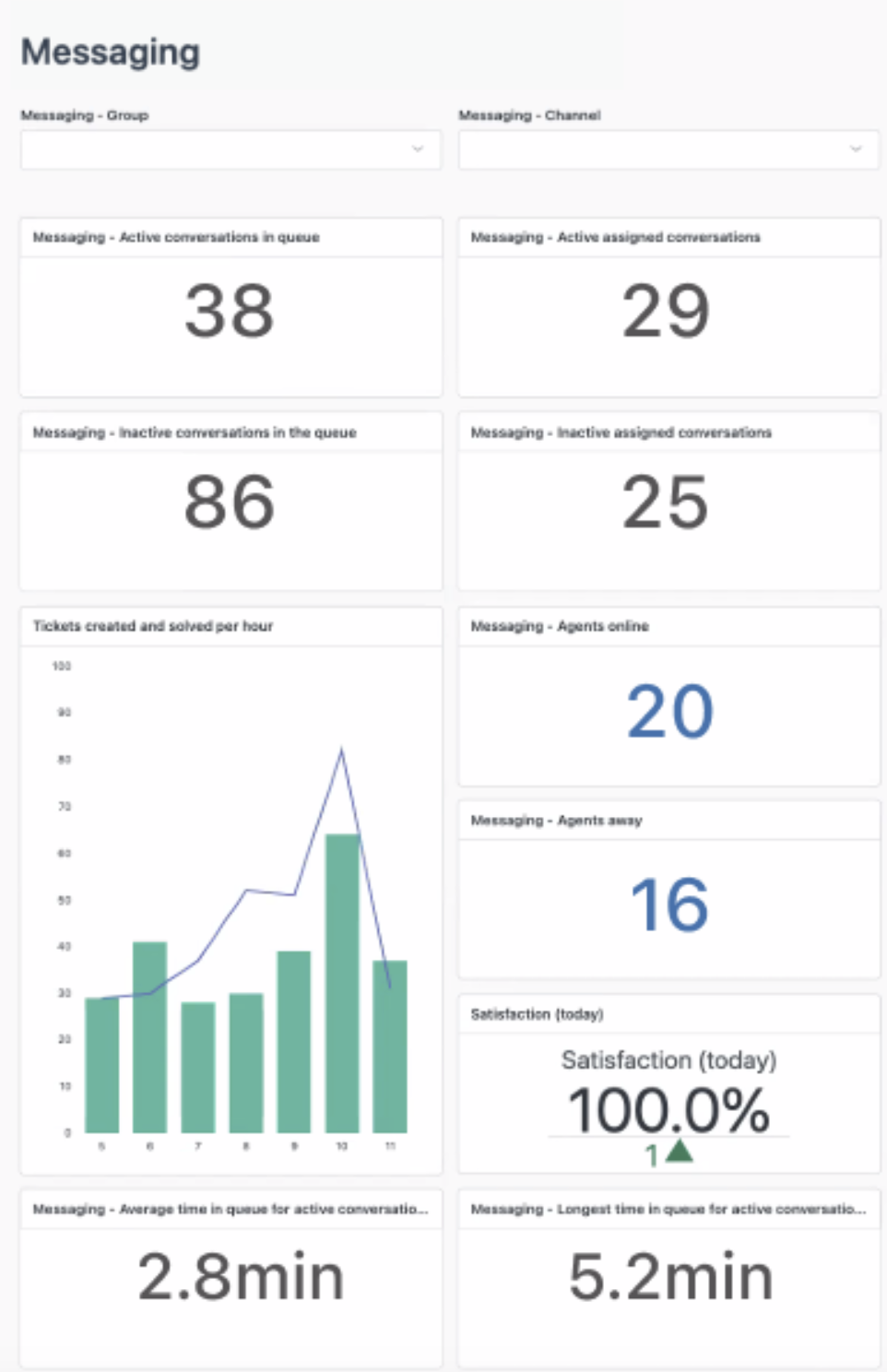
La section Messagerie du tableau de bord en temps réel affiche les informations suivantes :
- Conversations actives en file d’attente : le nombre de conversations actives qui n’ont pas encore reçu de réponse d’un agent.
- Conversations affectées actives : le nombre de conversations en cours de traitement par un agent.
- Conversations inactives dans la file d’attente : les conversations non affectées sans réponse de l’utilisateur final pendant 10 minutes.
-
Conversations affectées inactives : les conversations affectées sans réponse de l’utilisateur final pendant 10 minutes.Remarque – Nous ne comptabilisons pas les conversations inactives de la même façon pour les clients qui participent au programme bêta Minuteur d’inactivité pour les conversations. Pour en savoir plus, consultez Widgets de données en direct pour les tableaux de bord Explore.
- Simultanéité moyenne : le nombre moyen de conversations actives affectées aux agents dont le statut est En ligne
- Temps d’attente moyen et le plus long du demandeur : temps moyen et temps le plus long pendant lequel l’utilisateur final attend la réponse d’un agent pour les conversations actives uniquement.
- Temps de traitement moyen et le plus long : temps moyen et temps le plus long qu’un agent passe à interagir avec un utilisateur final dans toutes les conversations actives uniquement. Pour en savoir plus sur la réinitialisation du compteur pour les rapports en direct, consultez Comment la mesure Temps de traitement est-elle calculée ?
- Agents en ligne : le nombre d’agents qui sont en ligne et disponibles pour travailler sur les conversations. Si vous utilisez une édition Enterprise, cliquez sur cette mesure pour voir des informations spécifiques au sujet du statut des agents et des chats en cours. Pour en savoir plus, consultez Affichage du statut et des activités des agents en direct.
- Agents absents : le nombre d’agents qui sont absents et indisponibles pour travailler sur les conversations. Si vous utilisez une édition Enterprise, cliquez sur cette mesure pour voir des informations spécifiques au sujet du statut des agents. Pour en savoir plus, consultez Affichage du statut et des activités des agents en direct.
- Satisfaction (aujourd’hui) : le pourcentage de clients qui ont donné la note Bonne à une conversation au cours des 30 dernières minutes. Le nombre sous le pourcentage de satisfaction indique la modification de la satisfaction depuis les 30 minutes précédentes. Un nombre négatif indique une baisse de la satisfaction client que vous devriez envisager d’analyser.
- Temps moyen dans la file d’attente pour les conversations actives : le temps moyen qu’attendent les clients avant qu’un agent réponde à leur demande de conversation.
- Temps le plus long en file d’attente : le temps maximum qu’a attendu un client avant qu’un agent réponde à sa demande de chat.
- Tickets créés et résolus par heure : (pas les données en direct) un graphique montrant le nombre de conversations entamées (colonne) et terminées (ligne) chaque heure au cours des 8 dernières heures. Ce rapport est fondé sur les données historiques qui sont synchronisées une fois par heure. En fonction du moment auquel vous chargez le tableau de bord et du moment auquel la synchronisation a lieu, il est possible que vous ne voyiez pas les données pour la dernière heure. Pour en savoir plus, consultez Intervalles d’actualisation des données pour les rapports Explore.
Les mesures de temps d’attente sont actualisées chaque fois qu’un agent répond à une nouvelle demande de conversation.
Vous pouvez filtrer les rapports de la section Messagerie par groupe ou par canal. Vous pouvez sélectionner jusqu’à cinq valeurs d’attribut pour chaque filtre.
Quand vous activez un nouveau canal de réseaux sociaux, actualisez votre navigateur pour vous assurer que les nouveaux tickets créés à partir de ce canal s’affichent dans le tableau de bord.
S’il n’y a eu aucune activité dans aucun des canaux pendant sept jours, les valeurs de canaux ne s’affichent plus dans le menu déroulant des filtres. Quand des tickets sont à nouveau créés pour les canaux, actualisez votre navigateur pour voir les valeurs de canaux dans le menu déroulant des filtres.
Rapports Chat

La section Chat du tableau de bord en temps réel affiche les informations suivantes :
- Active chats : le nombre de chats en cours.
- Chats en file d’attente : le nombre de chats dans la file d’attente.
- Chats démarrés et terminés (par heure) : (pas les données en direct) un graphique montrant le nombre de chats entamés (colonne) et terminés (ligne) chaque heure au cours des 8 dernières heures. Ce rapport est fondé sur les données historiques qui sont synchronisées une fois par heure. En fonction du moment auquel vous chargez le tableau de bord et du moment auquel la synchronisation a lieu, il est possible que vous ne voyiez pas les données pour la dernière heure. Pour en savoir plus, consultez Intervalles d’actualisation des données pour les rapports Explore.
- Agents en ligne : le nombre d’agents qui sont en ligne et disponibles pour répondre aux chats. Si vous utilisez une édition Enterprise, cliquez sur cette mesure pour voir des informations spécifiques au sujet du statut des agents et des chats en cours. Pour en savoir plus, consultez Affichage du statut et des activités des agents en direct.
- Agents absents : le nombre d’agents qui sont en absents et indisponibles pour répondre aux chats. Si vous utilisez une édition Enterprise, cliquez sur cette mesure pour voir des informations spécifiques au sujet du statut des agents. Pour en savoir plus, consultez Affichage du statut et des activités des agents en direct.
- Satisfaction (30 min) : le pourcentage de clients qui ont donné la note Bonne à un chat au cours des 30 dernières minutes. Le nombre sous le pourcentage de satisfaction indique la modification de la satisfaction depuis les 30 minutes précédentes. Un nombre négatif indique une baisse de la satisfaction client que vous devriez envisager d’analyser.
- Temps d’attente moyen : le temps moyen qu’attendent les clients avant qu’un agent réponde à leur demande de chat.
- Délai de réponse le plus long : le temps maximum qu’a attendu un client avant qu’un agent réponde à sa demande de chat.
Les mesures de temps d’attente sont actualisées chaque fois qu’un agent répond à une nouvelle demande de chat.
Vous pouvez filtrer les rapports de la section Chat par service. Vous pouvez sélectionner jusqu’à cinq valeurs d’attribut pour chaque filtre.